A 3D-val való munka a After Effects programban gyakran kihívásokkal teli lehet, különösen, ha egy réteget mindkét oldalán eltérően szeretnél kialakítani. Talán már te is érezted azt a vágyat, hogy például egy diavetítésben egy térképet vagy hasonló elemet ábrázolj, amely mindkét oldalán tartalmat mutat. Itt megtudhatod, hogyan oldhatod meg ezt a problémát hatékonyan, anélkül, hogy bonyolult technikákkal kellene vesződnöd.
Legfontosabb megállapítások
- A 3D rétegek használata az After Effects-ben lehetővé teszi, hogy kétoldalas tartalmakat hozzunk létre.
- A térképtánc effektus és a törés effektus segítségével vonzó és kreatív 3D rétegeket készíthetsz.
- A lehetőséged van különböző hátsó rétegeket megadni, így minden oldalt egyedileg alakíthatsz ki.
Lépésről lépésre útmutató
1. lépés: Kamera létrehozása és rétegek aktiválása
A kezdéshez először hozz létre egy kamerát az After Effects projektedben. Itt aktiváld a két réteget 3D rétegként, az erre megfelelő jelölőnégyzet kiválasztásával. Két rétegre lesz szükséged, egy a elülső (A) és egy a hátsó (B) oldalra.
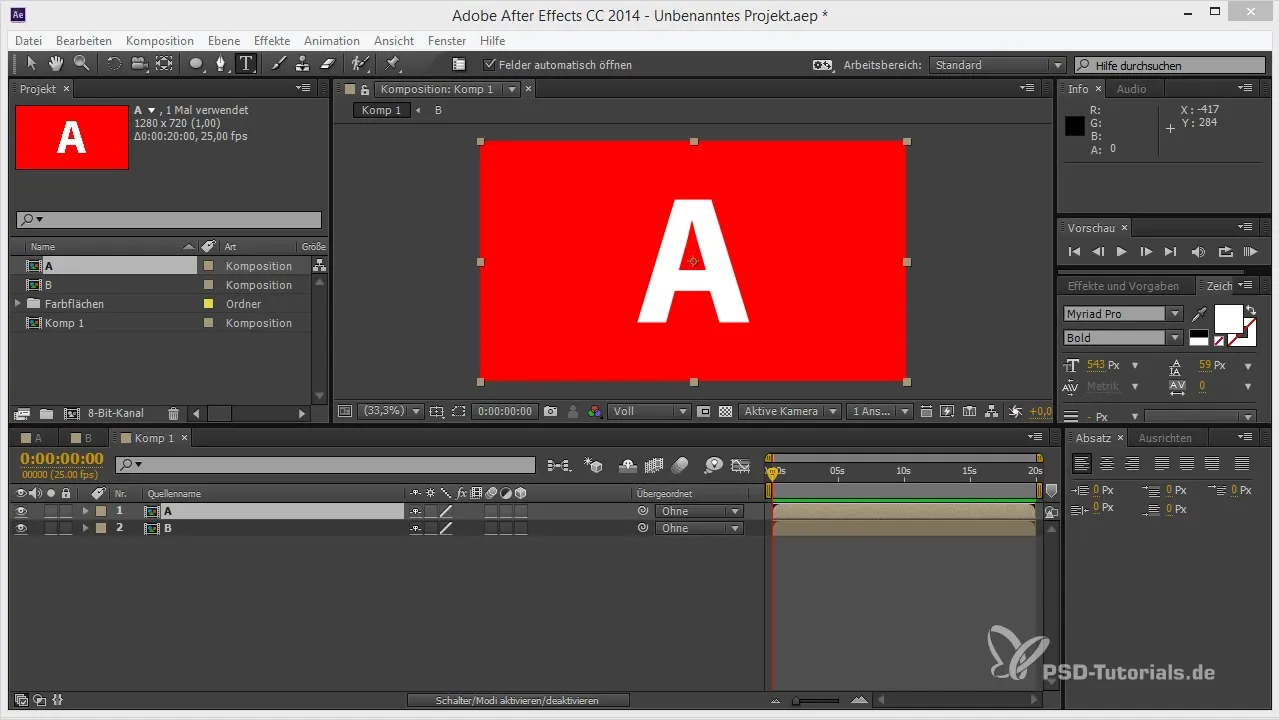
2. lépés: Rétegek pozicionálása
Most enyhén mozgasd előre az A réteg pozícióját, és a B rétegét hátra. Ez a módszer biztosítja, hogy a két réteg ne fedje egymást, és egy kis távolság maradjon a kettő között. Ez a megközelítés a legegyszerűbb, de azt igényli, hogy a két réteget külön kell animálnod.
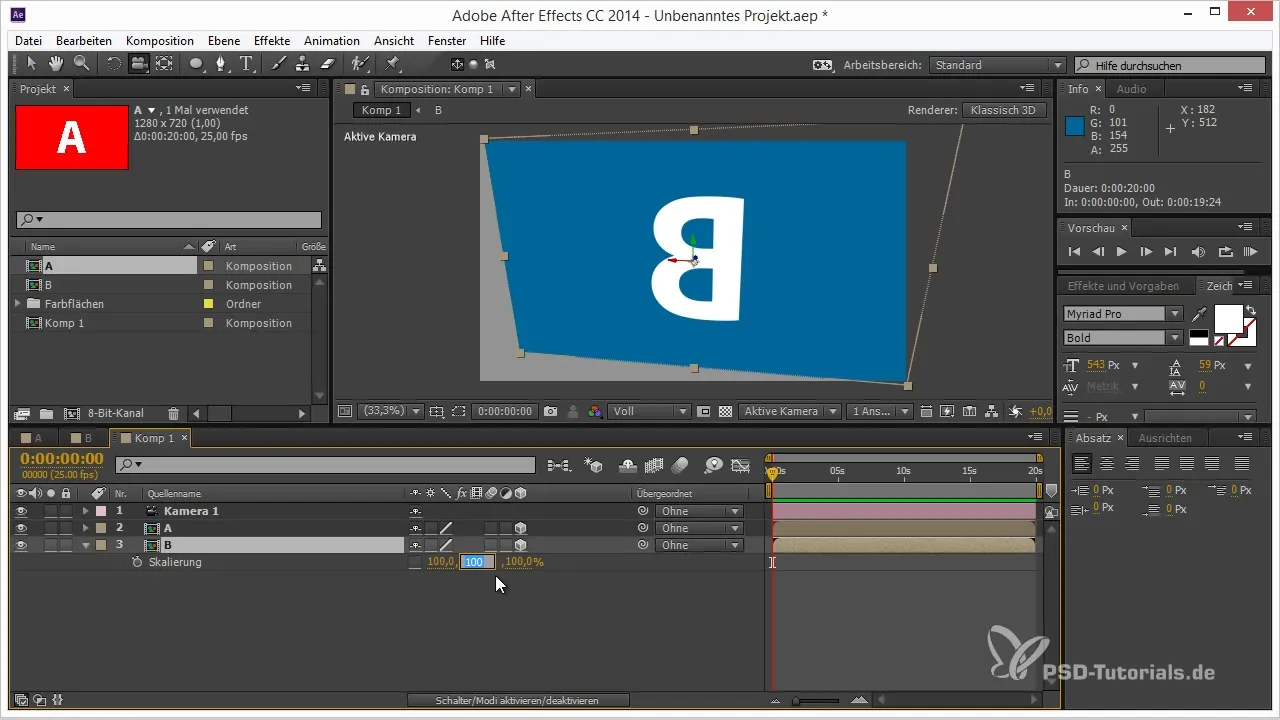
3. lépés: A réteg A izolálása
A hátsó oldal jobb kialakításához először rejtsd el a B réteget, így csak az A réteg látható. Ez segít létrehozni egy kétoldalas réteget anélkül, hogy vizuális zavarokat okozna a másik réteg.
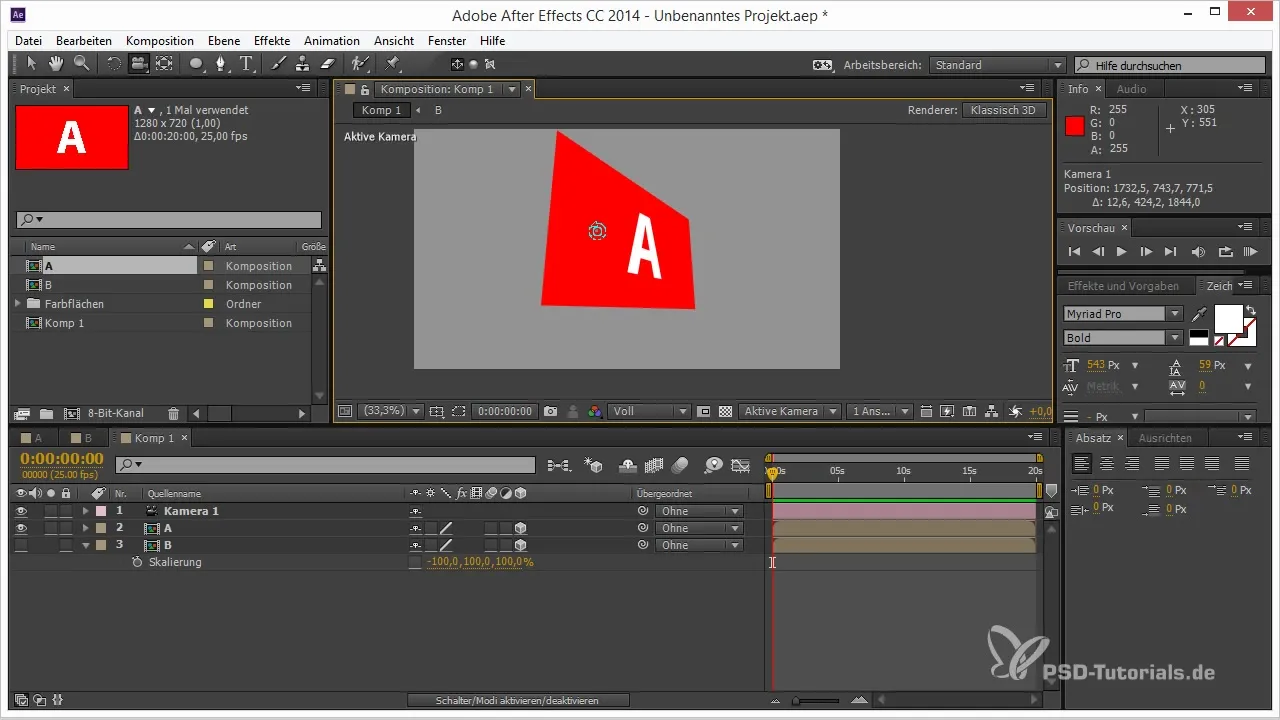
4. lépés: Térképtánc effektus hozzáadása
Aktiváld a térképtánc effektust, kiválasztva azt az effektusok listájából. Ügyelj arra, hogy a réteg 3D funkcióját kikapcsolod. A térképtánc effektussal lehetőséged lesz eltérő tartalmakat alkalmazni a réteg mindkét oldalán.
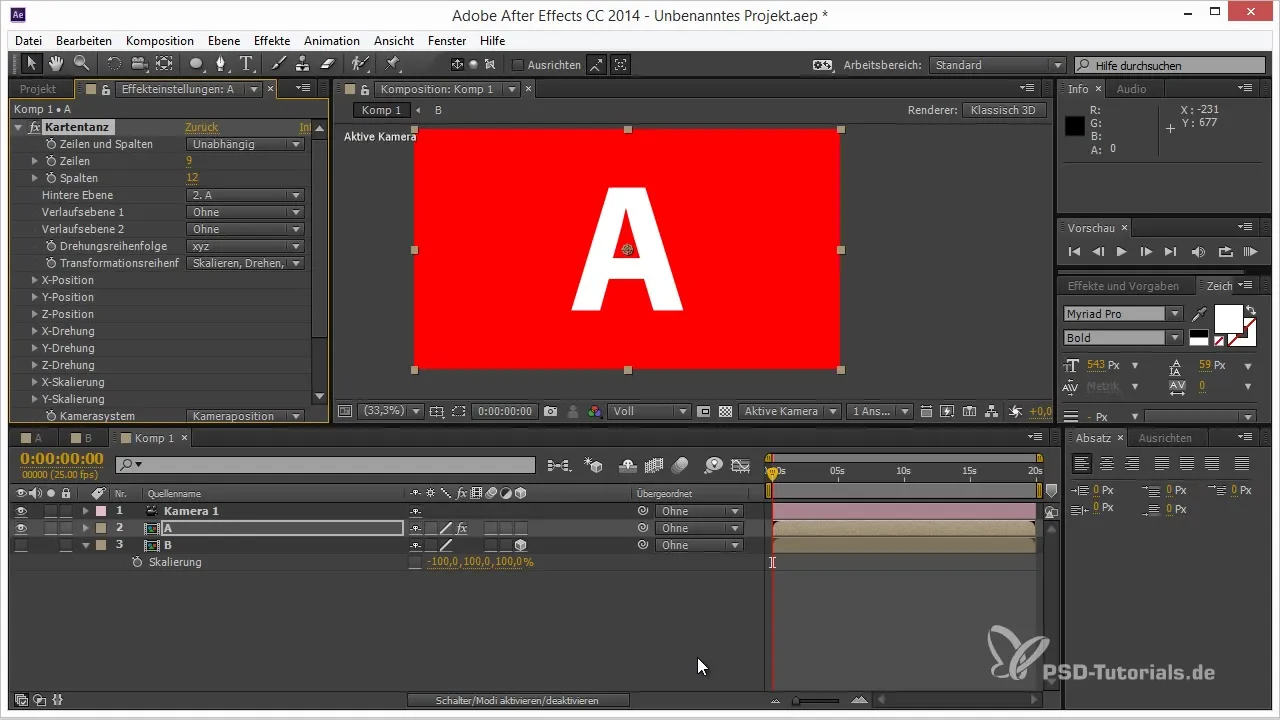
5. lépés: Kompozíciós kamera kiválasztása
Most válaszd ki a kompozíciós kamerát a térképtánc effektusban. Ez 3D-ben animálja a rétegedet, amely teret ad a kreatív lehetőségeknek.
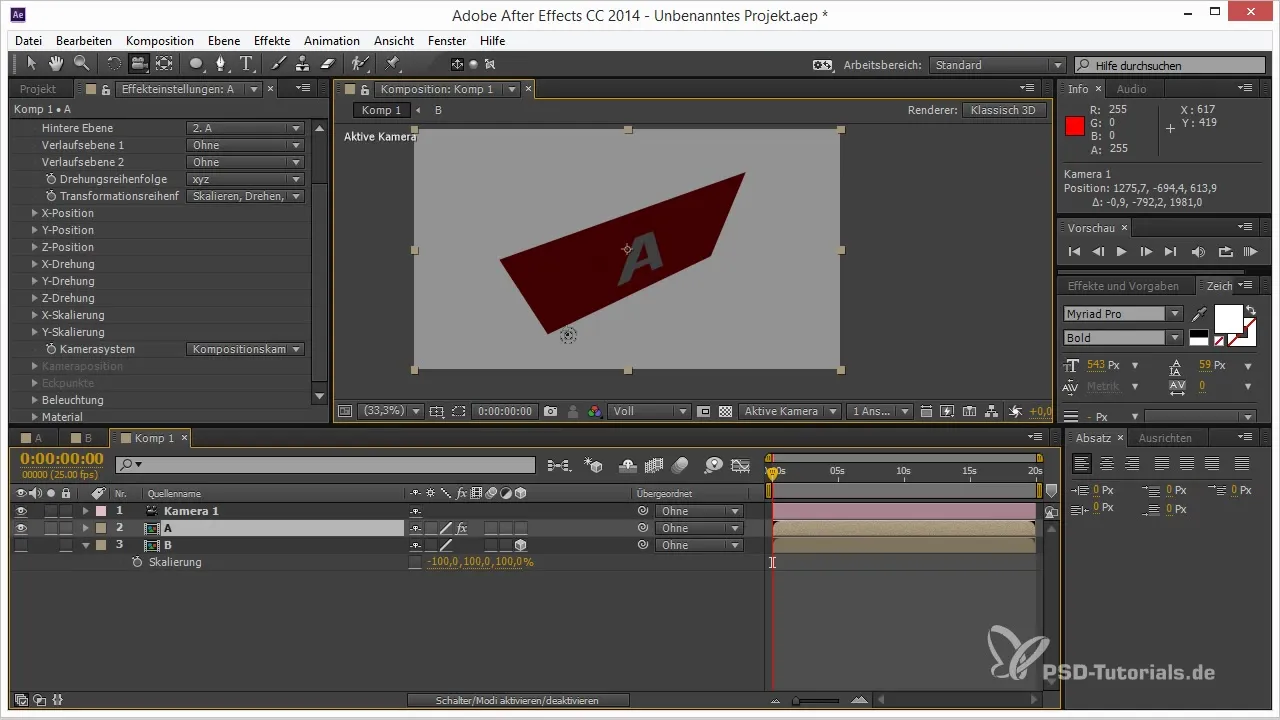
6. lépés: Világítás beállítása
A további szerkesztéshez lépj a anyagbeállításokhoz, és állítsd be a diffúz reflexiót, valamint a környezeti fény beállításait. Ez javítja az összképet, mivel a réteg mindkét oldalát egyenletes fény világítja meg, és vizuális esztétikát biztosít.
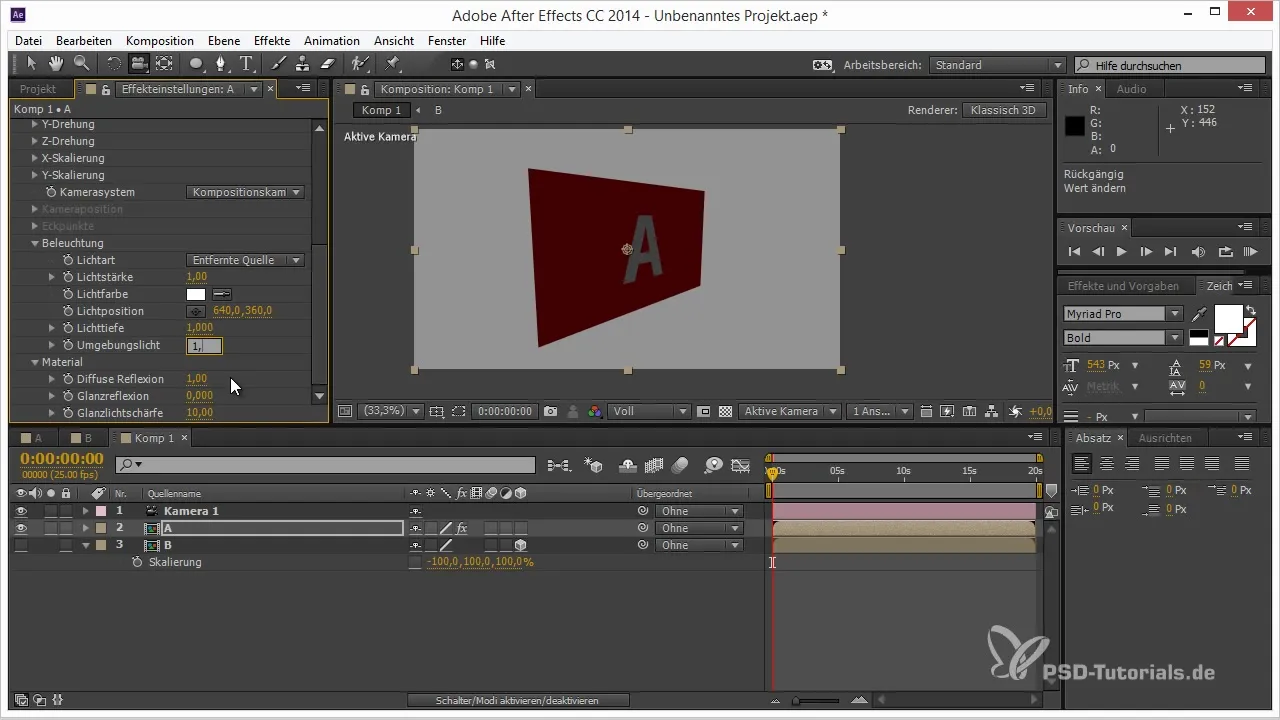
7. lépés: Hátsó réteg megadása
A kétoldalas réteg hátsó oldalának kialakításához egyszerűen add meg a B réteget a térképtánc effektusban. Ez egy lapos, de kétoldalas réteget hoz létre, amely a front- és hátsó oldalát is képes megjeleníteni.
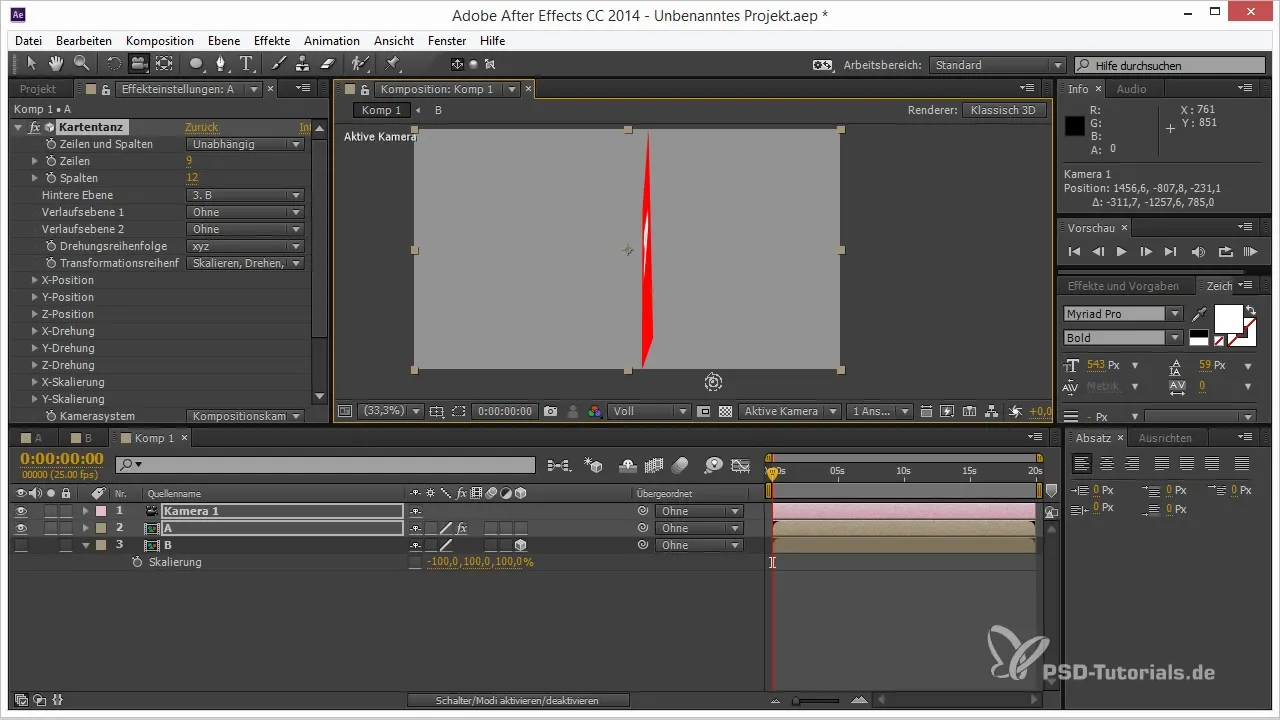
8. lépés: Törés effektus kipróbálása
Ha a térképtánc effektus nem tükrözi mindazt, amit szeretnél, használhatod a törés effektust is. Ez az effektus lehetővé teszi, hogy egy új dimenziót hozz létre, ha a gravitációt nullára állítod, ezáltal stabilan tartva a réteget.
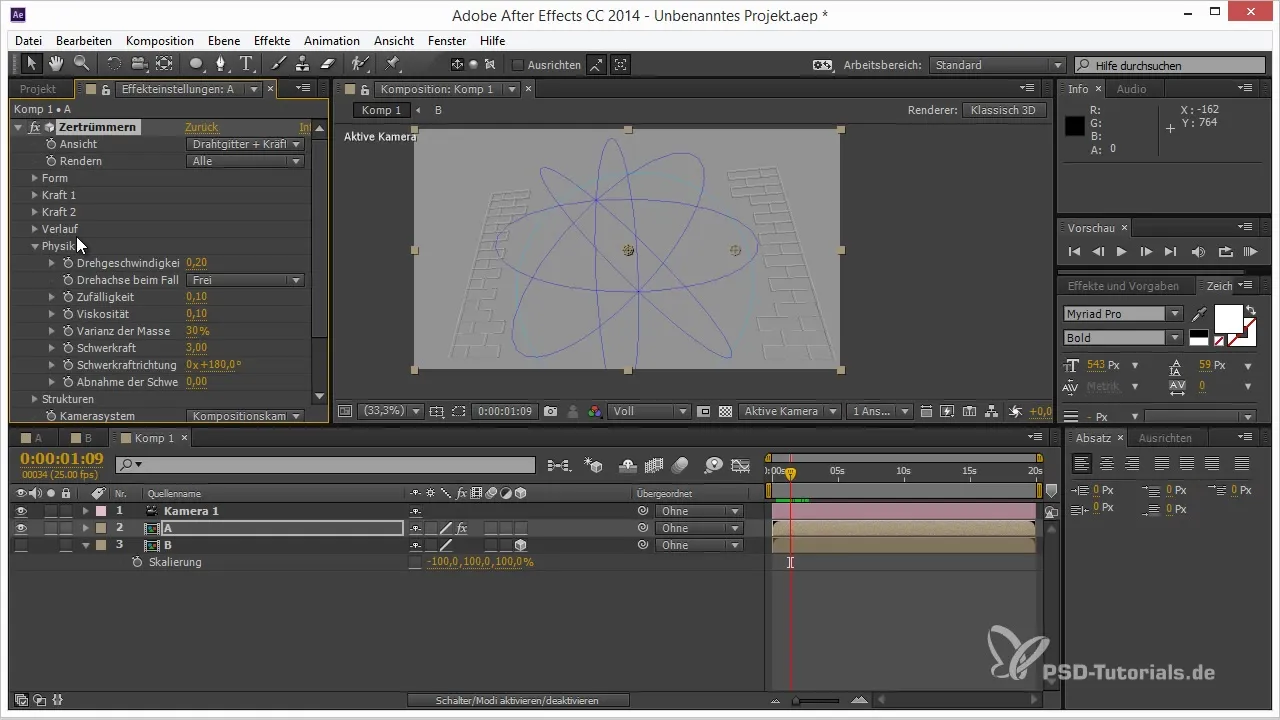
9. lépés: Struktúrák és színek beállítása
A struktúrák opciójánál mindkét oldalhoz különböző dizájnokat adhatsz meg. Változtasd meg a színeket és beállításokat, hogy optimalizáld a kétoldalas réteg vizuális hatását. Kísérletezz különféle fény- és színbeállításokkal, hogy elérd a lehető legjobb eredményt.
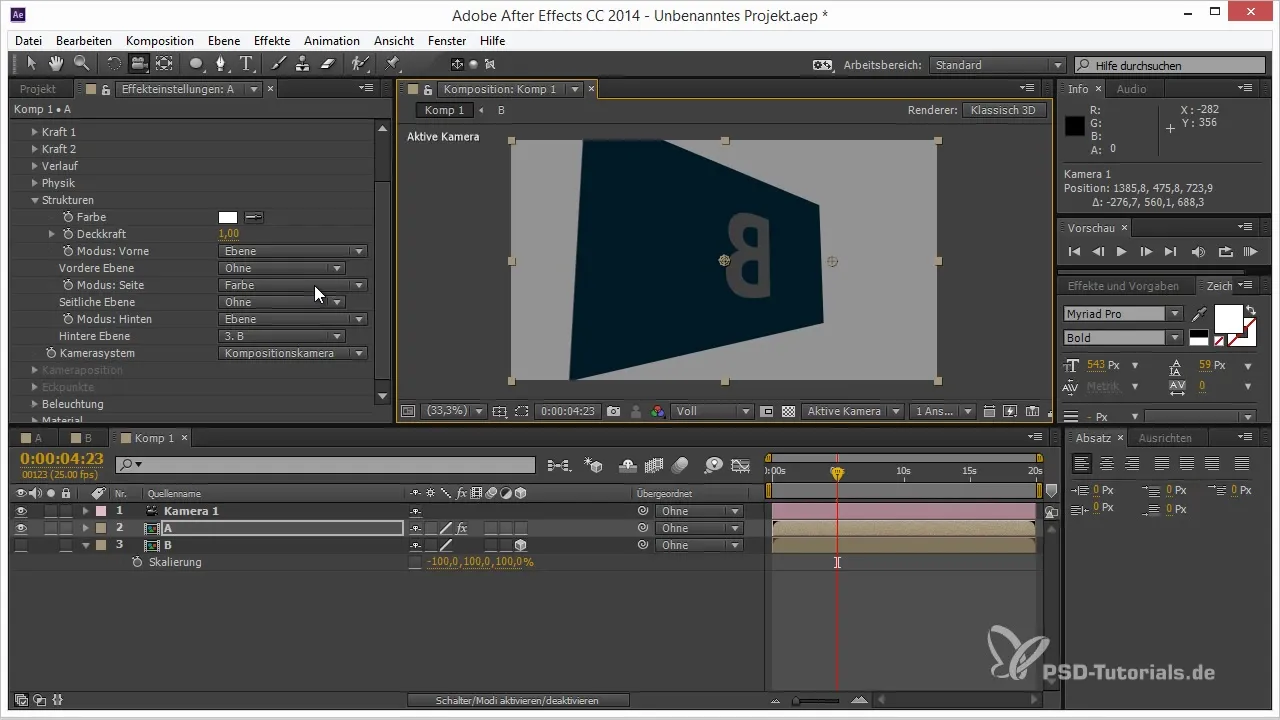
10. lépés: Készítés és előnézet
Most elkészítetted a kétoldalas rétegedet az After Effects-ben. Nézd át az egész projektet, és ellenőrizd, hogy minden a kívánságaid szerint működik-e. Animáld az elemeidet, és nézd meg az eredményt az előnézetben, hogy biztos lehess benne, hogy tökéletesen néz ki.
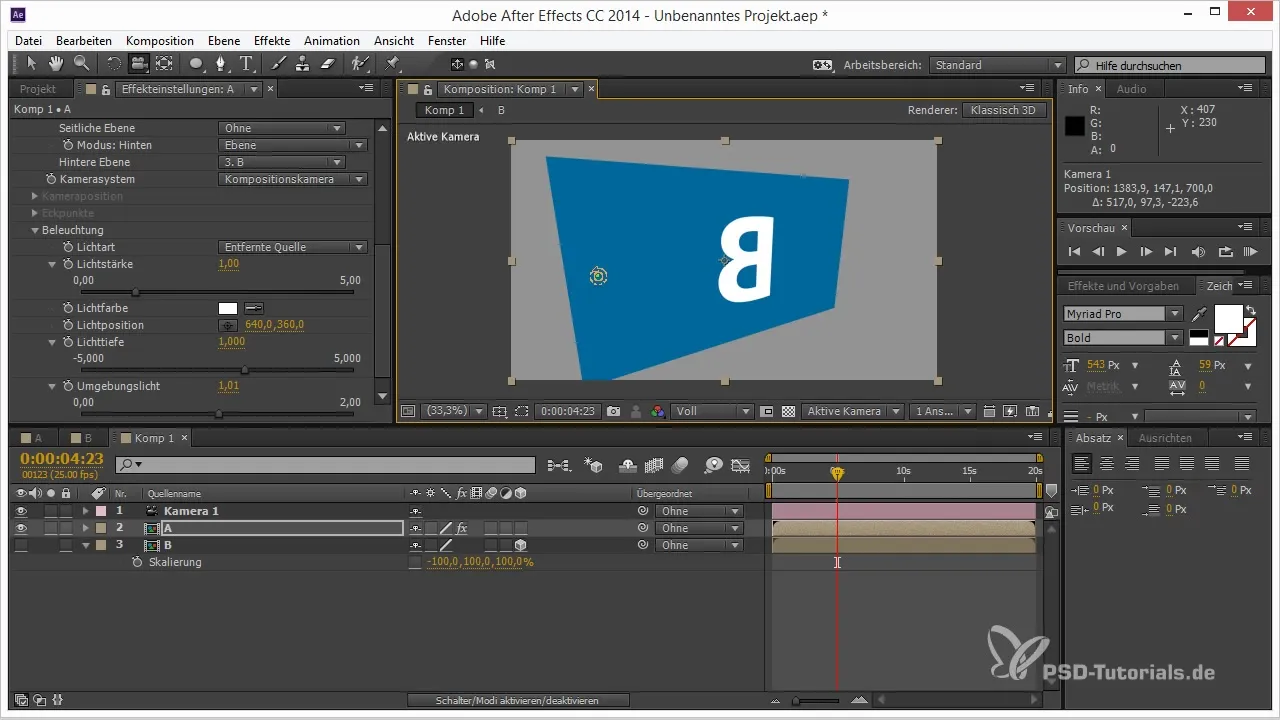
Összefoglalás – Útmutató a kétoldalas rétegek létrehozásához az After Effects-ben
A fent leírt lépésekkel most lehetőséged van lenyűgöző kétoldalas rétegeket létrehozni az After Effects-ben, amelyek életre kelnek a térképtánc és a törés effektussal. Kreatívvá válhatsz, és az effektusokat az elképzeléseid szerint alakíthatod.
Gyakran ismételt kérdések
Hogyan állíthatom be a világítást az After Effects-ben?A világítást a anyagbeállításoknál állíthatod be, különösen a diffúz reflexiót és a környezeti fényt.
Meg tudom egyedileg alakítani a réteg hátsó oldalát?Igen, a térképtánc vagy a törés effektussal eltérő tartalmakat adhatsz meg a réteg elülső és hátsó oldalához.
Mit jelent a gravitáció nullára állítása?A gravitáció nullára állítása megakadályozza, hogy az elemek fizikailag a gravitáció hatása alatt mozogjanak, és ezzel megkönnyíti a szerkesztést.
Használhatok más effektusokat is a 3D rétegekhez?Igen, a térképtánc és a törés mellett számos más effektust is kipróbálhatsz, hogy érdekesebbé_tedd a rétegeidet.


